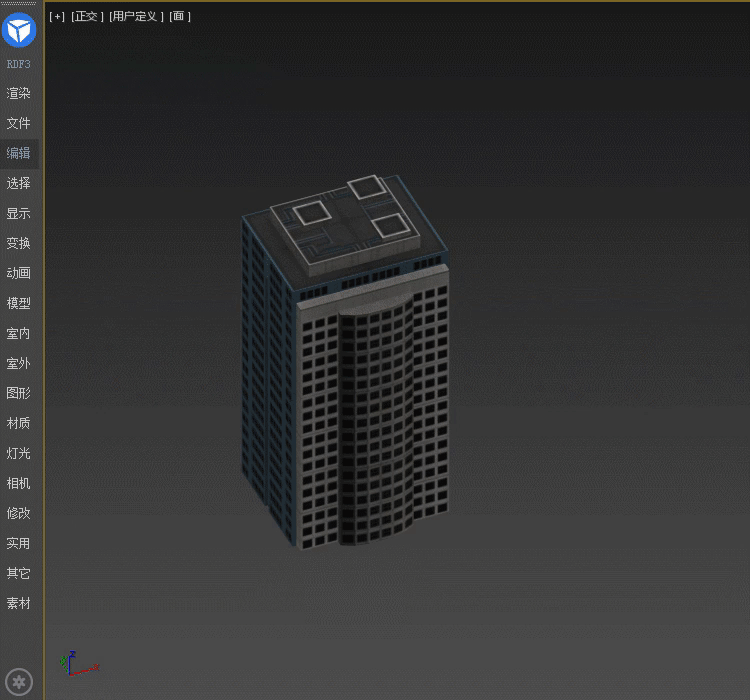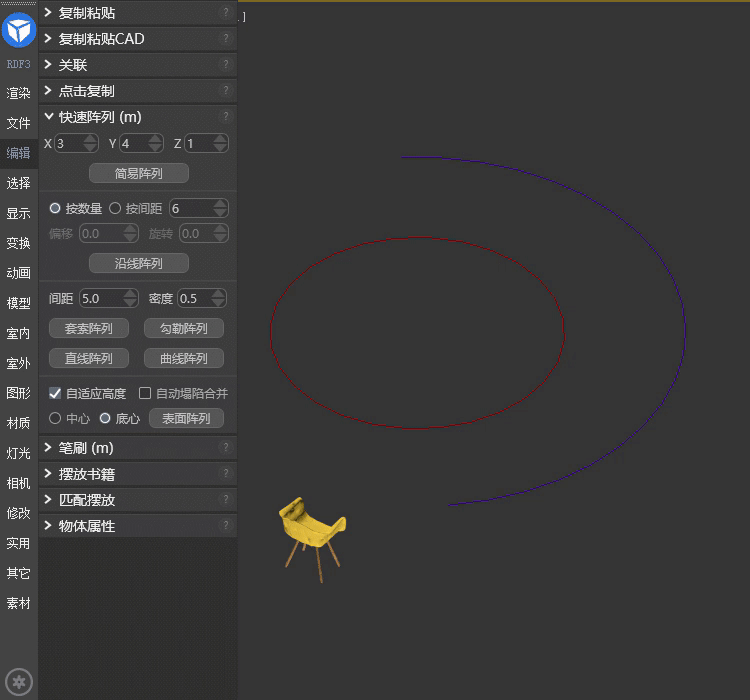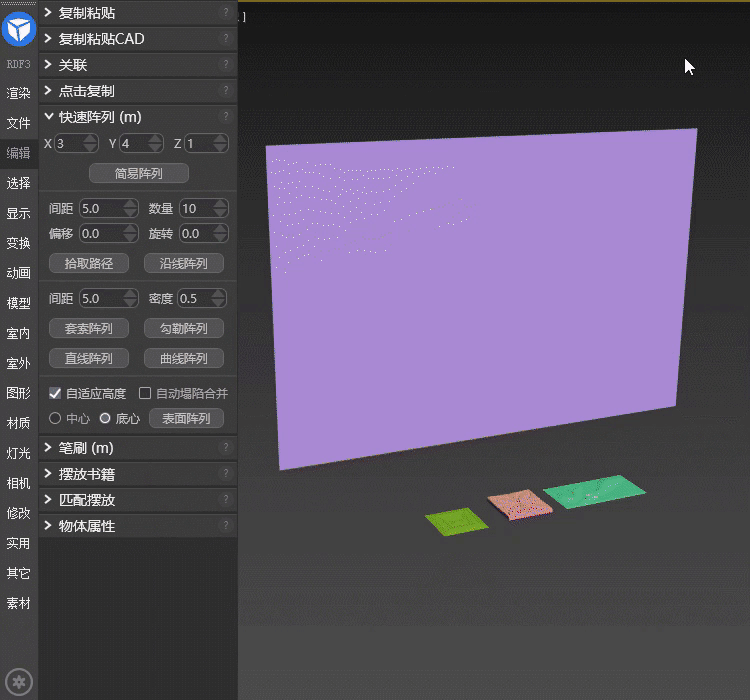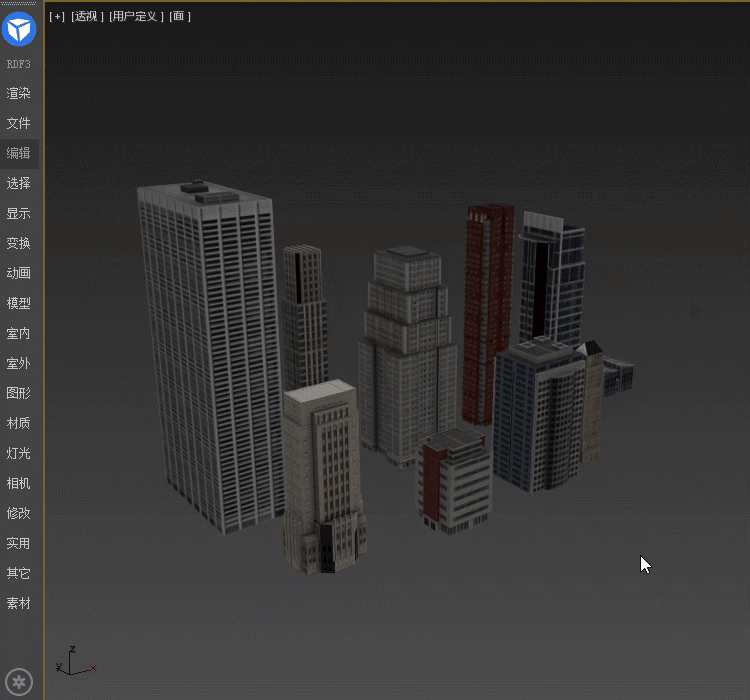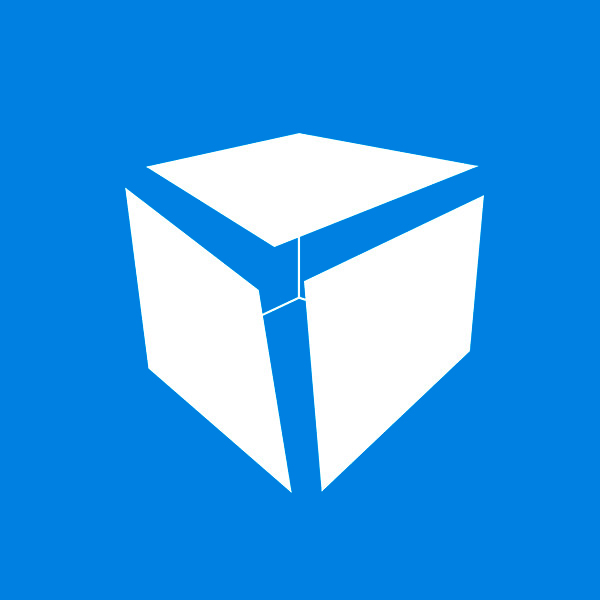扮家家渲夢工廠官方網站,免費下載最新版(http://rdf.banjiajia.com/download)
你還在用笨辦法,制作城市片區模型嗎?
不會還以為大佬做批量鋪裝是一個個弄的吧?
難道擺放物體時,還憨憨的一個個調整XY軸?
你以為現在實習生還用舊命令進行整列操作嗎?
這些操作,不僅慢效率低,還特別費時費力!
今天帶你解鎖幾個扮家家渲夢工廠獨家快捷功能和辦法,又快又省事,效率杠杠的!
功能介紹
今天主要介紹扮家家渲夢工廠的一鍵快速陣列功能,陣列方式分為這幾種:
1.簡易陣列:快速整齊的擺放物體
2.沿線陣列:讓物體延路徑陣列
3.表面陣列:讓物體沿另一個物體表面陣列
4.區域陣列:一鍵生成城市片區
功能介紹內容篇幅比較長,我們可以先來看看功能實操案例視頻
當然如果你對渲夢工廠的其他操作演示也有興趣想了解,可以點擊觀看整套操作演示哦>>渲夢工廠基本操作演示
簡單陣列
這個功能可以沿著XYZ軸,快速整齊的擺放物體,非常適用于批量制作教師課桌椅,和批量制作會議室辦公椅,非常便捷。
怎么操作使用物體簡易陣列功能?
第一步:在3dmax中選中你要擺放的模型物體
第二步:在“扮家家渲夢工廠工具欄>編輯>快速陣列”,點擊“簡易陣列”
第三步:在場景中通過鼠標調整要陣列的范圍
溫馨提示:如果想選中角度,則在第三步的調整方向角度的時候,按住鼠標右鍵不要松,這樣模型就可以通過鼠標箭頭的方向進行調整了,等確定方向角度后,松開鼠標就可以開始陣列了
沿線陣列
該功能可以快速選擇一個或多個模型物體,然后選擇一條二維線條,即可讓物體沿著所選的二維線條路徑進行陣列,并且還可以根據自己想要的效果同時設置旋轉和便宜距離,操作便捷,可以在繪圖過程中節省不少操作時間哦。
怎么操作使用物體沿線陣列功能?
第一步:在3dmax中選中你要擺放的模型物體
第二步:在“扮家家渲夢工廠工具欄>編輯>快速陣列”,根據想要擺放的效果選擇【按數量】或者【按間距】,點擊“沿線陣列”
第三步:在3dmax場景中選擇你要擺放的二維線條,這時“沿線陣列”按鈕是亮著的,可以在工具欄中調整偏移以及旋轉角度,最后再點一次“完成陣列”按鈕,就可以了。
表面陣列
該功能俗稱“鬼上身”,即可以將一個物體的造型快速附身,直接復制黏貼到另一個物體的表面,操作簡單便捷。
怎么操作使用物體表面陣列功能?
第一步:在3dmax中選中要擺放的模型物體A表面。
第二步:在“扮家家渲夢工廠工具欄>編輯>快速陣列”,點擊“表面陣列”
第三步:再在場景中選擇要被擺放的模型B,等待陣列過程,就可以看到B已經被完美的陣列到A的表面了。
溫馨提示 :陣列物體表面必須是四邊面,而且附身物體再頂視圖平方。
區域陣列
該功能俗稱“一鍵波士頓”,可以通過套索、勾勒、直線、曲線這四種方式進行陣列,一鍵生成城市片區,適用于城市景觀規劃設計,超級快捷。
怎么操作使用物體表面陣列功能?
第一步:在3dmax中框選中要擺放的模型建筑(可以單選或多選)
第二步:在“扮家家渲夢工廠工具欄>編輯>快速陣列”,根據需求選擇要陣列的方式(套索/勾勒/直線/曲線四選一)
第三步:根據選擇的區域陣列方式,在場景中通過鼠標箭頭將區域框出來,這樣模型建筑就會跟著框出來的區域,在里面進行分布批量復制生成。
溫馨提示:擺放物體時應在頂視圖水平放置。
扮家家渲夢工廠最新預告通知
下載使用
3dmax效果圖專業插件 - 扮家家渲夢工廠官方免費下載使用: http://rdf.banjiajia.com/download
關注更新
插件體驗好評

版本信息:無 界面語言:無
運行支持:無 上傳日期:2023-06-15
您可能在找:
微信掃碼支付
微信掃碼二維碼以完成支付
成功提示
購買成功 3秒后刷新頁面
下載提醒
你的余額已不足 請先后下載
充值信息
我已充值,刷新下載頁- 上傳 上傳素材
-
簽到
點擊簽到簽到領積分積分商城
-
QQ群
QQ群
-
客服
聯系客服
在線客服周一至周六(9:00-18:00)
 掃描二維碼添加客服
如有下得樂下載、使用和訂單問題,請添加客服進行咨詢
掃描二維碼添加客服
如有下得樂下載、使用和訂單問題,請添加客服進行咨詢 @客服瑤瑤
@客服瑤瑤 -
反饋
新版吐槽
下載提示
免費下載Copyright ? 2010-2017 xiadele.com 粵ICP備14068665號
下得樂3D設計師 資源下載平臺,我們一直為3D設計師做最好的服務而不斷努力著!
意見反饋